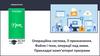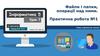Similar presentations:
Операційна система, її призначення. Файли і теки, операції над ними. Прикладні комп’ютерні програми. Урок №8
1.
ІнформатикаСьогодні
21.09.2022
Урок
№8
Операційна система, її призначення.
Файли і теки, операції над ними.
Прикладні комп’ютерні програми
2.
Сьогодні21.09.2022
Повідомлення теми і мети уроку
Сьогодні на уроці ми з вами:
з’ясуємо, для чого призначена операційна система;
розглянемо основні елементи графічного інтерфейсу ОС;
повправляємося виконувати основні дії, з папками та
файлами (створити, копіювати, видалити, вирізати тощо).
3.
Сьогодні21.09.2022
Поняття операційної системи
Поміркуйте
o Які з наведених значків програм ви знаєте?
o Які програми відкриваються з використанням цих значків?
o Дані яких типів опрацьовують ці програми?
4.
Сьогодні21.09.2022
Поняття операційної системи
З початкової школи ви вже знаєте, що комп’ютерна програма — це алгоритм, призначений для
виконання комп’ютером. Є програми для роботи з малюнками, текстами, презентаціями тощо. Але є
програми, які мають особливе значення для роботи комп’ютера. Це операційні системи (скорочено
ОС). Без операційної системи робота сучасного комп’ютера неможлива.
5.
Сьогодні21.09.2022
Словничок
Операційна система — це комплекс програм,
призначений для:
• керування роботою пристроїв комп’ютера;
• організації обміну даними між користувачем і
комп’ютером;
• забезпечення обміну даними між пристроями
комп’ютера;
• організації зберігання даних на носіях даних;
• забезпечення одночасної роботи інших програм.
6.
Сьогодні21.09.2022
Поняття операційної системи
Усі програми використовують засоби операційної системи з передавання даних до пристроїв
збереження та виведення даних. Для персональних комп’ютерів призначені операційні системи
Windows 10, Windows 11, MacOS, Android, Chrome OS та інші.
7.
Сьогодні21.09.2022
Поняття операційної системи
Про сучасні операційні системи говорять, що вони мають графічний інтерфейс (засоби забезпечення
обміну даними між двома об’єктами). Цей інтерфейс базується на підході, який отримав назву WIMP
(англ. Windows, Icons, Menus, Pointer — вікна, значки або піктограми, меню, вказівник).
8.
Сьогодні21.09.2022
Словничок
Файл (англ., file — підшивка паперів,
картотека) — це набір даних певного
типу, що розміщується на носії даних
і має ім’я.
9.
Сьогодні21.09.2022
Файли і папки
З курсу інформатики початкової школи ви знаєте, що дані на жорстких магнітних дисках, на картках
пам’яті зберігаються у файлах. У них зберігаються дані різних типів — тексти, фотографії, малюнки,
пісні, відеофільми та інше. Відповідно до цього, говорять, що файли бувають різних типів — текстові,
графічні, відео, звукові тощо. Комп’ютерні програми також зберігаються у файлах.
10.
Сьогодні21.09.2022
Файли і папки
Кожен файл має ім’я — набір символів, що може містити літери українського, англійського та інших
алфавітів, цифри й інші символи. Ім’я файлу може мати розширення — набір символів після
останньої крапки в імені. За розширенням імені файлу операційна система «розпізнає» тип файлу та
закріплює за ним певний значок. Значки файлів одного типу зазвичай однакові.
Ім’я файлу: Моя подорож .pptx
надається користувачем
додається програмою
11.
Сьогодні21.09.2022
Файли і папки
Щоб швидко знайти потрібні файли, бажано зберігати їх у певному порядку. Для цього створюються
додаткові об’єкти — папки (каталоги). Кожна папка має ім’я. Як правило, ім’я папки має відповідати
типу або призначенню файлів.
12.
Сьогодні21.09.2022
Файли і папки
Папки та файли розміщуються на носіях даних, роботу з якими здійснюють відповідні пристрої. В
операційних системах кожний пристрій має свій значок та ім’я. Ім’я зазвичай містить велику літеру
англійського алфавіту та двокрапку після неї. Наприклад, А:, С:, D:. Приклади значків та імен
пристроїв збереження даних показано на малюнку.
13.
Сьогодні21.09.2022
Ярлики
Ярлик — це посилання на інший об’єкт на цьому самому комп’ютері або в мережі. Таким об’єктом
може бути файл, папка, пристрій збереження даних. Значок ярлика зазвичай має зображення стрілки
у лівому нижньому куті. Однак у певних випадках стрілка на зображенні значка ярлика відсутня.
14.
Сьогодні21.09.2022
Якщо двічі клацнути на значку ярлика, то відбудеться дія, яка залежить від
типу об’єкта, на який посилається ярлик:
файл програми — програма запуститься на виконання;
файл з малюнком, текстом, презентацією, відеофільмом тощо —
відкриється зазначений файл у вікні програми, у якій опрацьовуються
файли цього типу;
папка — запуститься програма Провідник, у вікні якої буде відображено
список імен файлів і папок цієї папки;
пристрій збереження даних — запуститься програма Провідник, у вікні якої
відображатиметься список імен файлів і папок на носії даних.
15.
Сьогодні21.09.2022
Операції над папками, файлами, ярликами
Ви вже навчилися виконувати певні операції над папками та файлами з використанням контекстного
меню цих об’єктів. Нагадаємо алгоритми виконання цих операцій.
Алгоритм створення папки з використанням
контекстного меню:
відкрити контекстне меню вільного місця =>
Створити папку => ввести ім’я папки => Enter.
Алгоритм створення файлу з використанням
контекстного меню:
відкрити контекстне меню вільного місця =>
Створити точковий рисунок => ввести ім’я файлу =>
Enter.
16.
Сьогодні21.09.2022
Операції над папками, файлами, ярликами
Алгоритм видалення папки або файлу з
використанням контекстного меню:
відкрити контекстне меню об’єкта => Видалити.
Алгоритм копіювання папки або файлу з
використанням контекстного меню:
відкрити контекстне меню об’єкта =>
Копіювати => потрібна папка => контекстне
меню вільного місця => Вставити.
17.
Сьогодні21.09.2022
Операції над папками, файлами, ярликами
2
3
1
4
5
1 – область переходів
2 – стрічка
3 – кнопки керування вікном
4 – значки об’єктів
5 – робоча область вікна
Зазначені операції над папками
та файлами можна виконувати
не тільки з використанням
контекстного меню об’єктів.
Можна
також
використати
елементи
керування
вікна
програми
Провідник.
Для
запуску програми Провідник
можна
скористатися
вже
відомою
операцією
—
подвійним клацанням лівою
кнопкою миші після наведення
вказівника на значок папки або
вибрати
кнопку
Файловий
провідник на Панелі завдань.
18.
Сьогодні21.09.2022
Операції над папками, файлами, ярликами
Наведемо алгоритм створення папки з використанням
Провідника: відкрити потрібну папку => Основне =>
Створення => Створити папку => увести ім’я папки => Enter.
Для створення файлів з використанням Провідника
потрібно на вкладці Створення відкрити список кнопки
Створити та вибрати потрібний тип файлу, наприклад,
Точковий рисунок. Потім увести замість слів Створити
точковий рисунок (для інших типів файлів буде
запропоновано інше ім’я) ім’я нового файлу та натиснути
клавішу Enter.
Список кнопки Створити
19.
Сьогодні21.09.2022
Створення ярликів здійснюється за
таким алгоритмом:
1. Відкрити у вікні Провідника
папку, у якій буде створено ярлик.
2. Виконати Основне => Створення
=> Створити => Ярлик.
3. Вибрати у вікні Створення ярлика
кнопку Огляд.
4. Вибрати у вікні Пошук файлів або
папок об’єкт, на який буде
посилатися ярлик
5. Вибрати кнопку ОК.
Операції над папками, файлами, ярликами
Вікно Створення ярлика
Вікно Пошук файлів
або папок
20.
Сьогодні21.09.2022
Операції над папками, файлами, ярликами
Для копіювання файлів і папок з
використанням
Провідника
потрібно
виконати алгоритм:
вибрати об’єкт => Основне => Буфер обміну
=> Копіювати => відкрити потрібну папку =>
Основне => Буфер обміну => Вставити.
Для видалення файлів і папок слід виконати:
1. Вибрати об’єкт, який потрібно видалити.
2. Вибрати на вкладці Основне Стрічки у групі
елементів Упорядкування команду Видалити.
21.
Сьогодні21.09.2022
Перейменування та переміщення об’єктів
Зміна імен файлів і папок у програмі Провідник здійснюється за алгоритмом:
вибрати об’єкт => Основне упорядкування => Перейменувати => увести нове ім’я => Enter.
Операція переміщення об’єктів з використанням елементів керування програми Провідник
здійснюється за алгоритмом, схожим з операцією копіювання. Тільки замість кнопки Копіювати слід
вибрати кнопку Вирізати.
22.
Сьогодні21.09.2022
Перейменування та переміщення об’єктів
Іншим способом переміщення об’єктів є використання елементів керування групи Упорядкування
за таким алгоритмом:
1. Вибрати об’єкт.
2. Виконати Основне => Упорядкування => Перемістити. Список кнопки Перемістити
3. Вибрати у списку кнопки Перемістити папку, у яку буде переміщено об’єкт, або (якщо потрібної
папки немає у списку) вибрати команду Вибрати розташування та обрати потрібну папку у вікні,
що відкриється.
4. Вибрати кнопку Перемістити.
23.
Сьогодні21.09.2022
Відновлення об’єктів
З операцією видалення папок і файлів ви ознайомилися в початковій школі й у цьому пункті. Але
об’єкти не завжди видаляються остаточно. Зазвичай після видалення вони потрапляють до Кошика.
З Кошика об’єкти можна відновити в папку, у якій вони були розміщені до видалення. Для
відновлення об’єктів потрібно відкрити вікно папки Кошик і після вибору об’єктів для відновлення
вибрати на вкладці Керування Стрічки у групі елементів Відновлення кнопку Відновити виділені
елементи. Для відновлення всіх об’єктів слід вибрати кнопку Відновити всі елементи. Для
відновлення можна також використати відповідну команду з контекстного меню об’єктів.
24.
Сьогодні21.09.2022
Відновлення об’єктів
Для остаточного видалення об’єктів потрібно вибрати команду Очистити кошик з контекстного
меню Кошика або таку саму кнопку з його Стрічки. Звертаємо вашу увагу, об’єкти, видалені зі
змінних носіїв, до Кошика не потрапляють і не можуть бути відновлені зазначеним способом.
25.
Сьогодні21.09.2022
Відновлення об’єктів
Ще одним способом виконання операцій над об’єктами є використання сполучень клавіш. Перелік
команд, які можна виконати, використовуючи сполучення клавіш, наведено в таблиці. Слід
враховувати, що літери С, X, V, Z, А у сполученнях — це літери англійського алфавіту і позначають
відповідну клавішу. Ці клавіші використовуються незалежно від встановленої мови введення тексту.
Перелік команд, які можна виконати з
використанням сполучення клавіш
Команда
Сполучення клавіш
Копіювати
Ctrl + С
Вирізати
Ctrl + X або Shift + Delete
Вставити
Ctrl + V або Shift + Insert
Скасувати останню дію
Ctrl + Z
Виділити всі об’єкти папки
Ctrl + A
Видалити
Delete або Backspace
26.
Сьогодні21.09.2022
Прикладні комп’ютерні програми
Більшість програм, з якими ви працювали в початковій школі, належать до прикладного
програмного забезпечення. Це такі програми, як графічний редактор, програми роботи з текстами,
редактори презентацій, середовища програмування тощо. Значна частина з них — це прикладні
програми загального призначення, тобто такі прикладні програми, що використовуються в різних
галузях людської діяльності для опрацювання текстів, малюнків, мультимедійних даних,
електронних таблиць, створення презентацій та іншого.
27.
Сьогодні21.09.2022
Прикладні комп’ютерні програми
Прикладні програми спеціального призначення використовуються для опрацювання даних у певній
галузі діяльності, на конкретному підприємстві, в організації, фірмі або їх підрозділі. До такого типу
програм належать програми для створення відеоефектів під час створення кінофільмів, креслень
машин і механізмів у конструкторських і проєктних бюро, діагностування захворювань у медичних
закладах, створення шкільного розкладу уроків та іншого.
28.
Сьогодні21.09.2022
Прикладні комп’ютерні програми
Окремою групою прикладних програм є системи програмування, призначені для створення програм
з використанням мов програмування, наприклад Scratch, Free Pascal, DEV—C++, Lazarus, Python та
інші.
29.
Сьогодні21.09.2022
Обговоріть і зробіть висновки
Яка роль операційних систем у комп’ютері? Як вони взаємодіють з іншими
програмами?
З якими основними об’єктами працює в операційній системі користувач?
Як відрізнити ці об’єкти на екрані монітора?
Які операції над файлами та папками, на вашу думку, простіше виконати
з використанням контекстного меню, а які — з використанням елементів
керування вікна програми Провідник? Обґрунтуйте свою відповідь.
Яким чином прикладні програми пов’язані з інформаційними
технологіями? Поясніть цей зв’язок.
До якого типу програмного забезпечення варто зарахувати комп’ютерні ігри?
Поясніть свій вибір.
30.
Сьогодні21.09.2022
Щоби відкрити інтерактивне завдання, натисніть на помаранчевий
прямокутник або наведіть камеру смартфона на QR-код.
Інтерактивне завдання
31.
Сьогодні21.09.2022
Підсумок
Для чого призначена операційна система?
Які основні елементи графічного інтерфейсу ОС?
Які папки належать до спеціальних і для чого вони
призначені?
Як створити папку?
Які програми належать до прикладних?
32.
Сьогодні21.09.2022
Домашнє завдання
• Опрацюйте с. 40-51 у підручнику.
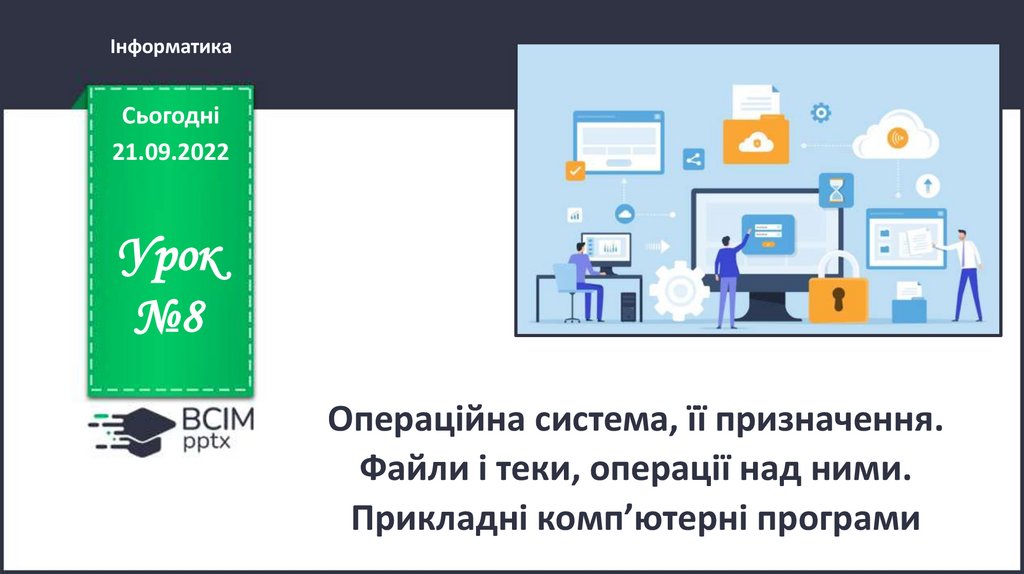
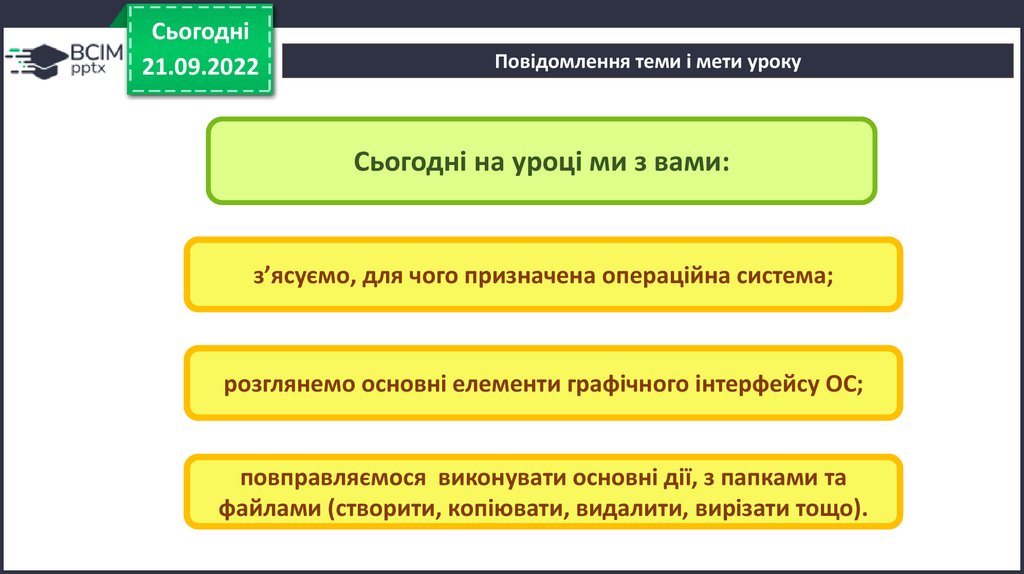


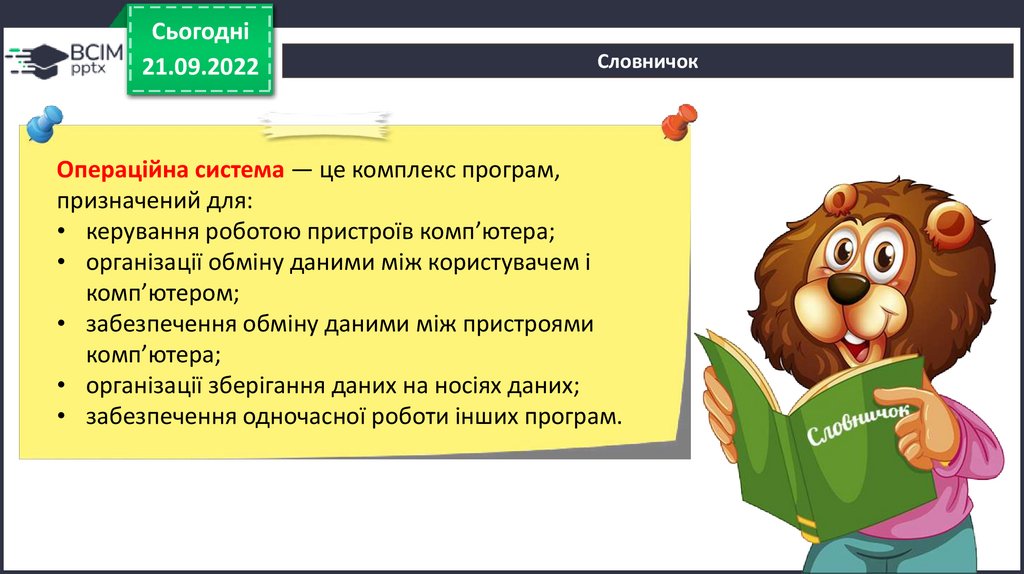
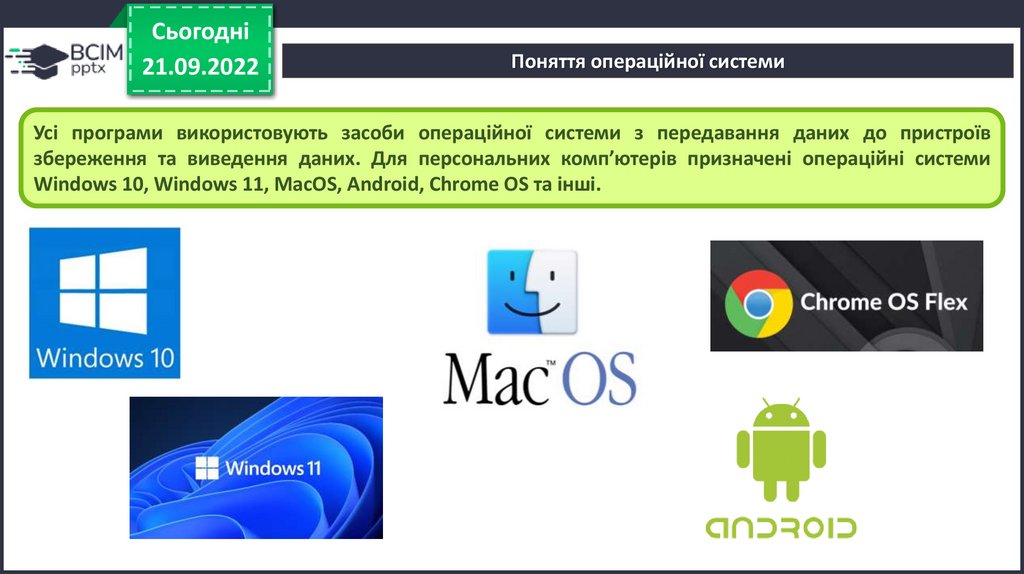
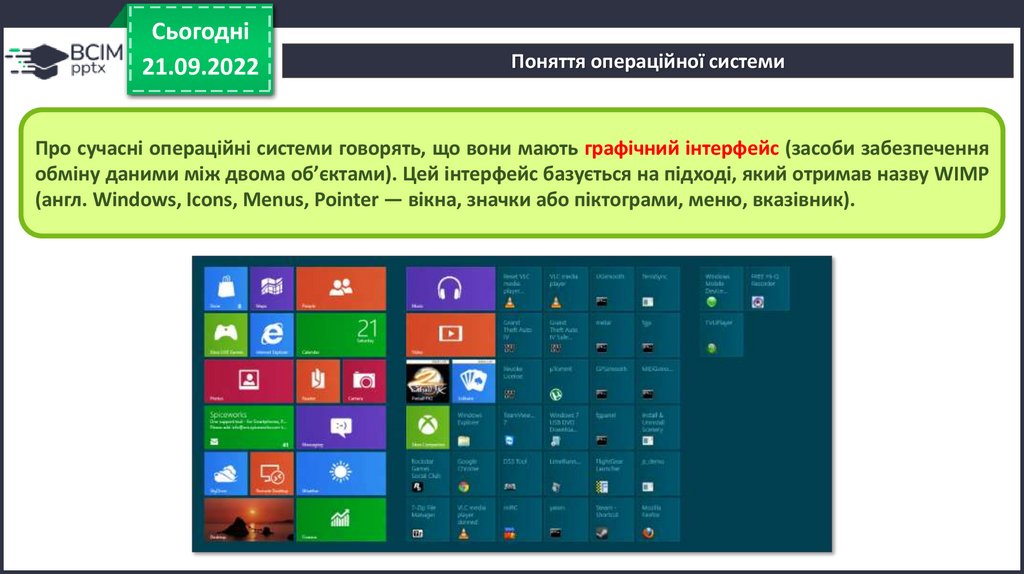





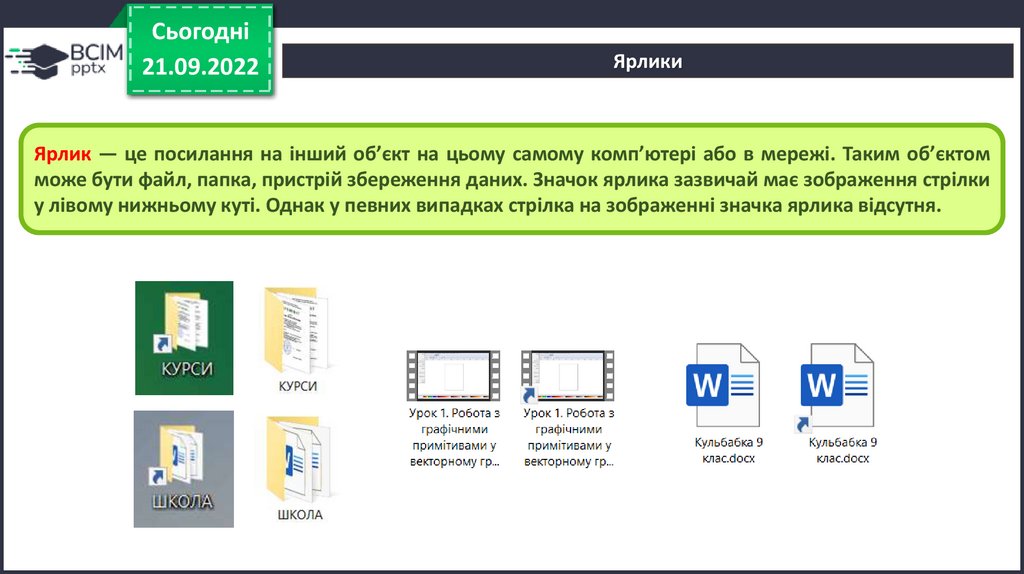


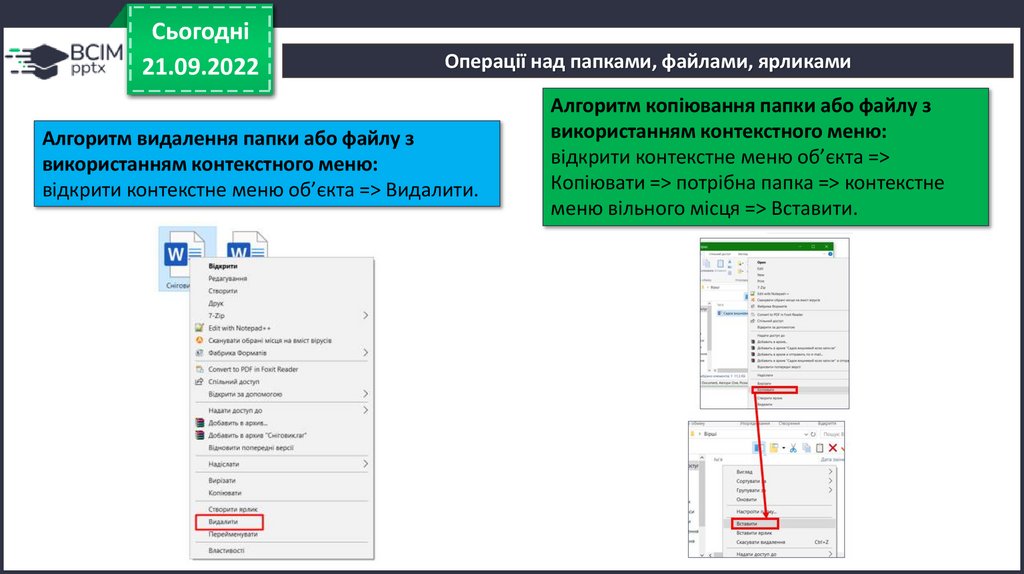
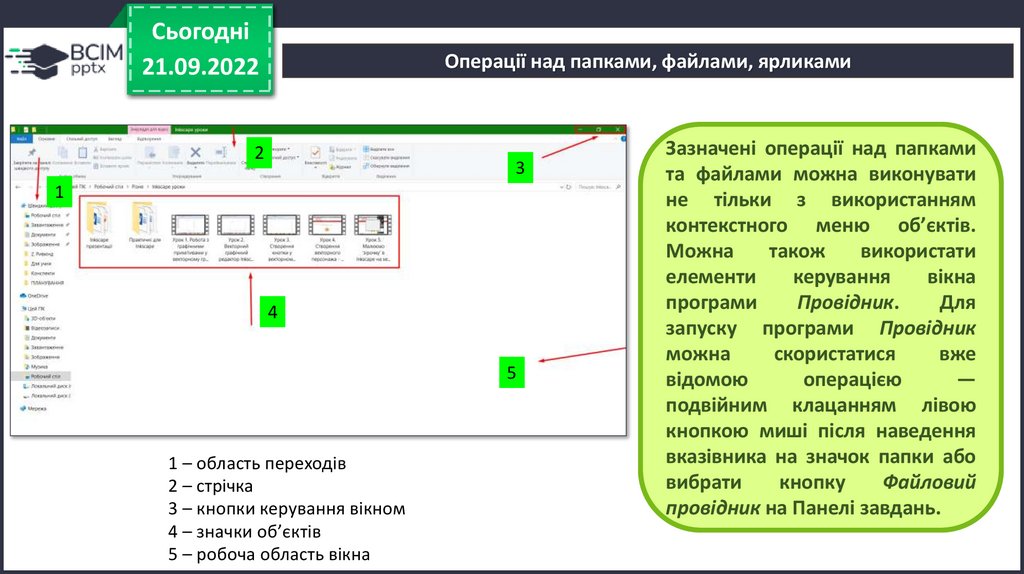
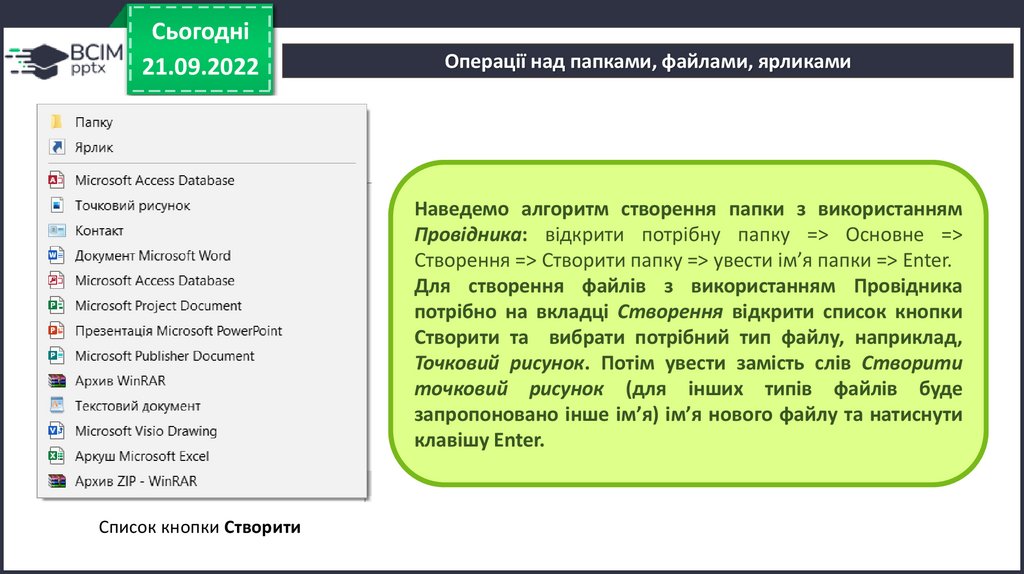
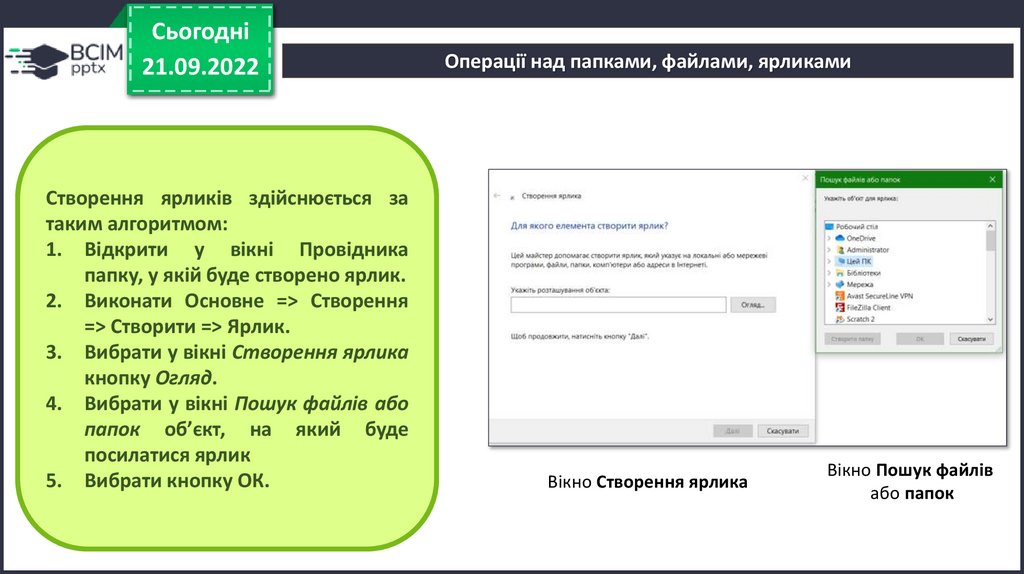
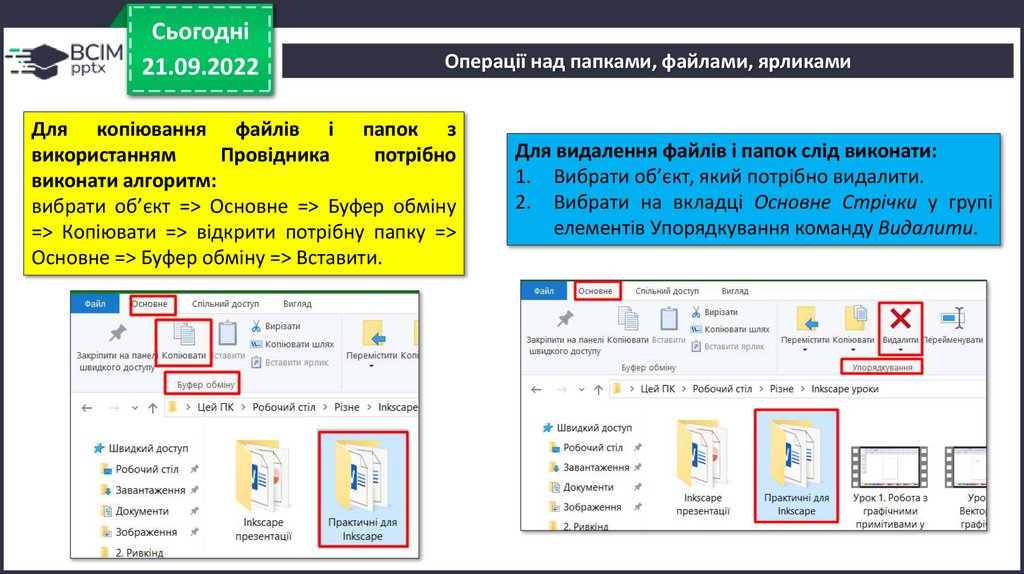


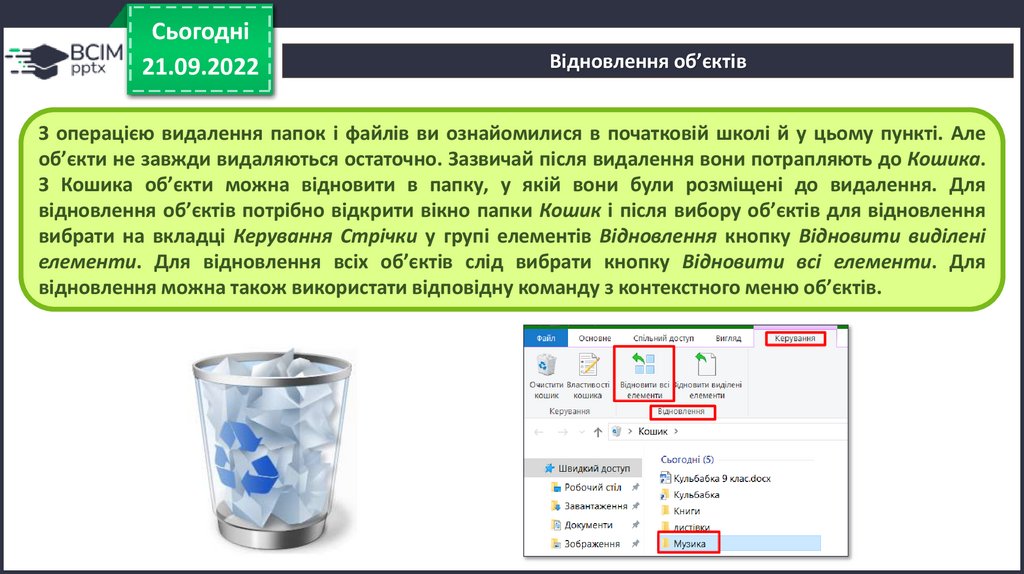
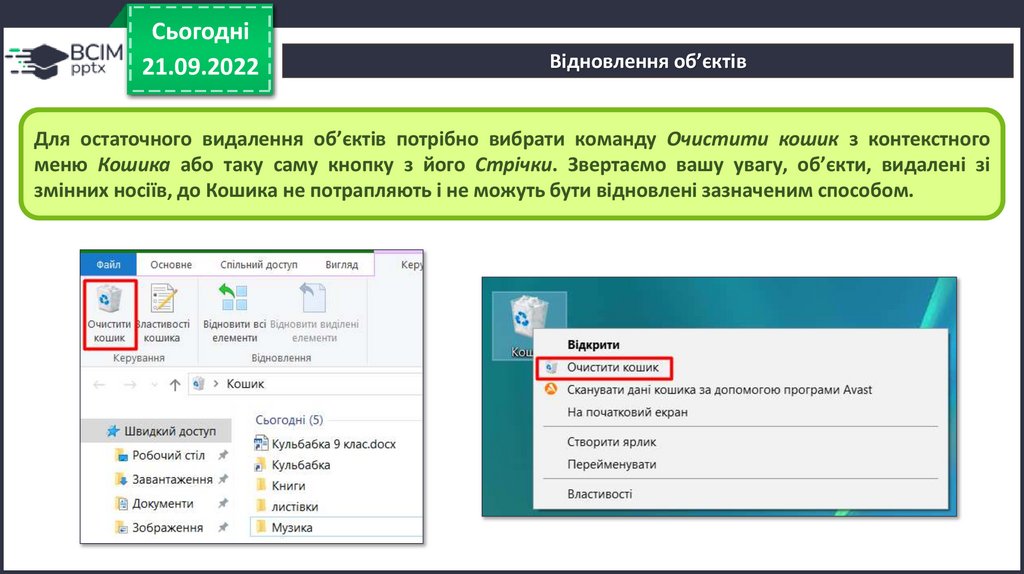
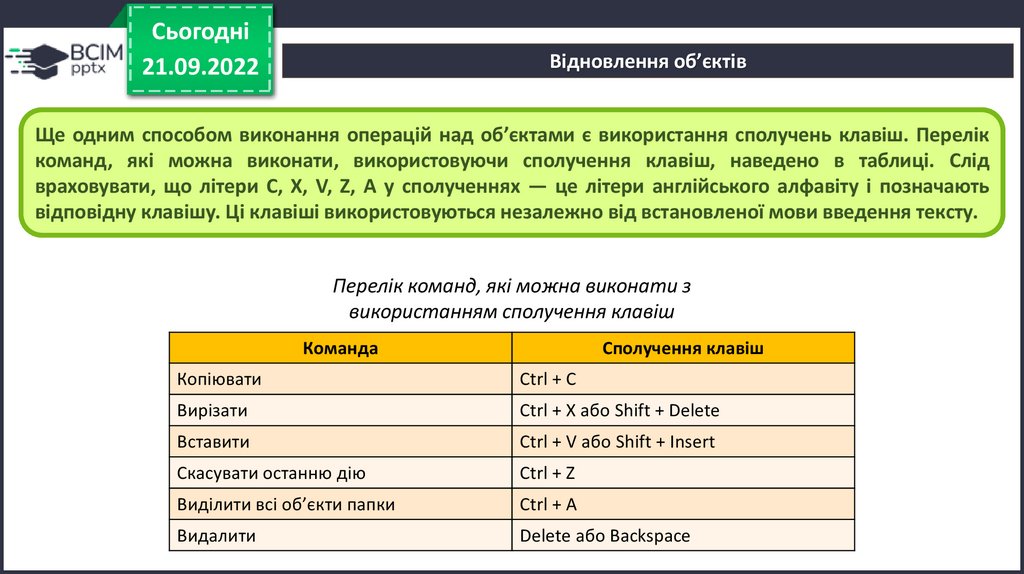
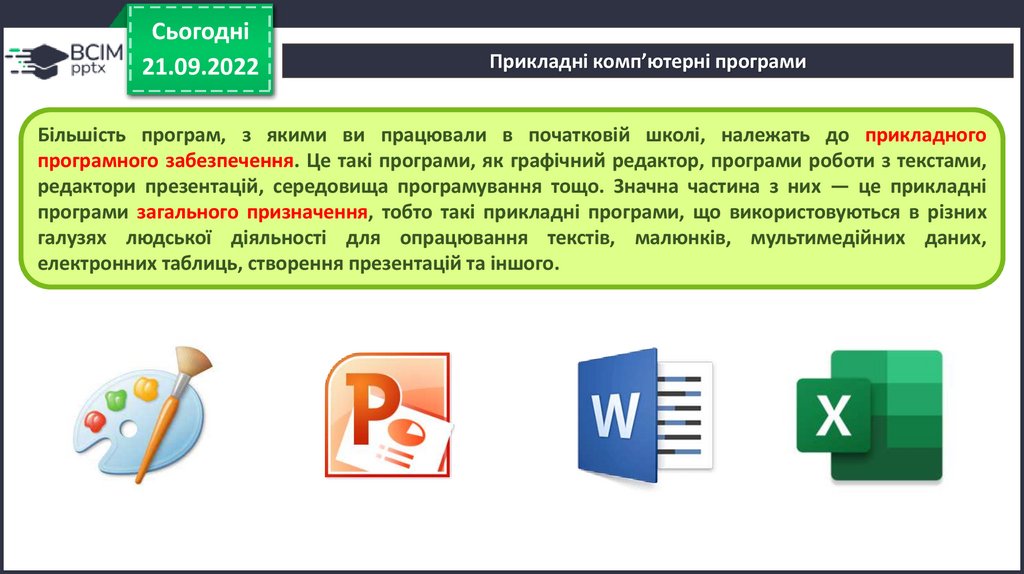
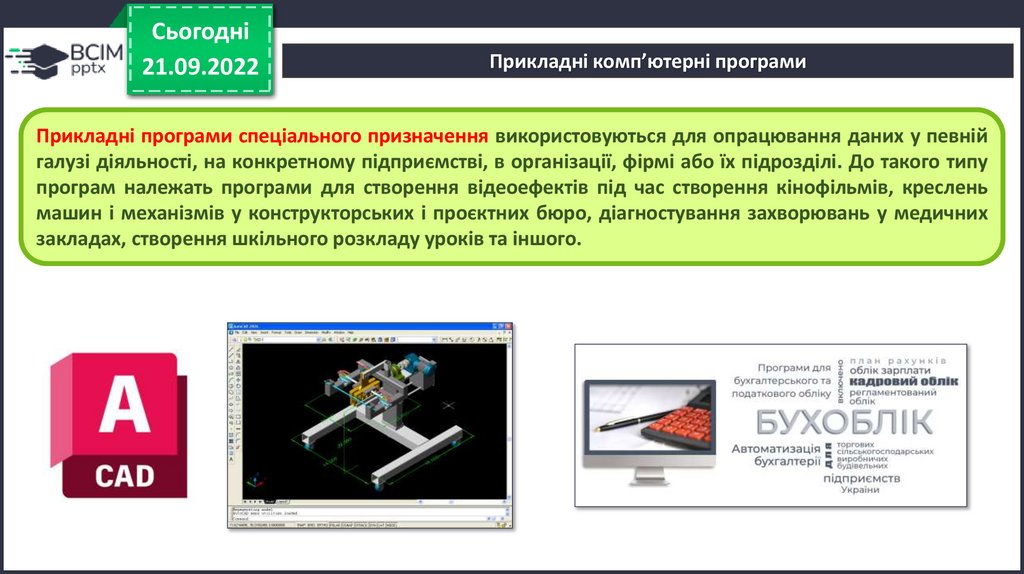

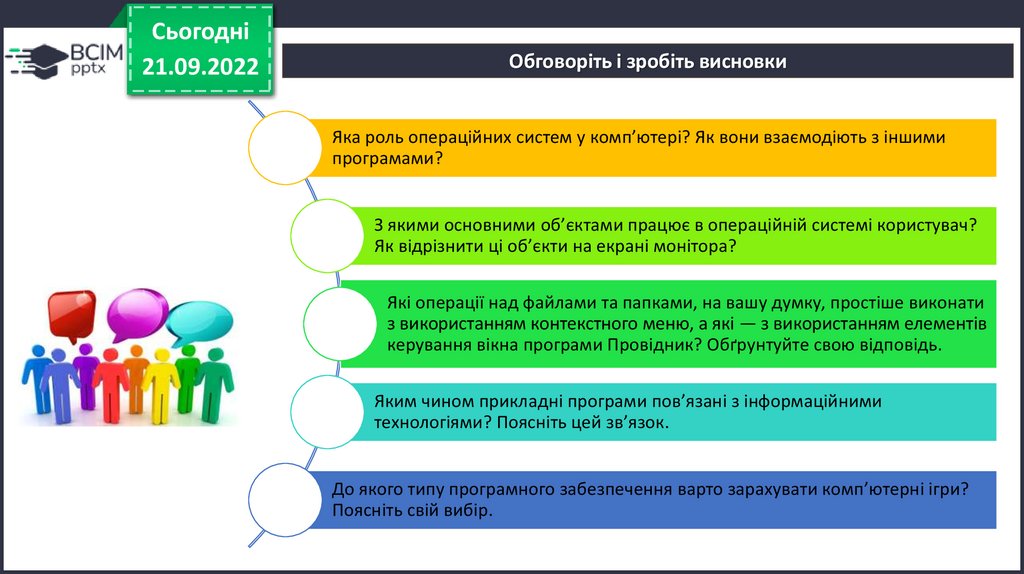



 informatics
informatics